PS怎么快速去水印
PS怎么快速去水印?
有时我们找到了一张很喜欢的图片,但是图片上却被加了水印,这时候我们就可以用到PS的去水印功能,今天我们就一起来看一下PS去水印的方法。
步骤如下:
1、首先,现在打开这张图片,在模特的衣服上有半透明的白色水印,可以使用钢笔工具框选全部的文字,然后按ctrl和回车键转化为选区,打开上方的【编辑】菜单,找到【内容识别填充】,使用【取样画笔工具】将需要保护的区域去掉;

2、点击右下角的【确定】,此时观察一下,衣服上的文字水印虽然去除成功了,但衣服的皱纹也有所改变,所以这种去水印的效果并不理想,我们遮盖水印的这一层先隐藏,然后使用快捷键【w】调出魔棒工具。
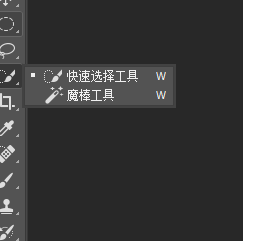
3、依次选择全部水印文字,注意不要选择其他的区域,在上方工具栏中打开【选择】菜单,依次选择【修改】-【扩展】,根据图片尺寸设置扩展的像素,这里我们扩展两个像素,这样就选择出了比水印文字稍大一点点的区域.
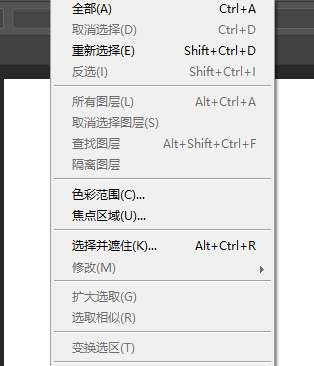
4、下一步,使用快捷键shift和F5进行内容识别填充,点击【确定】后按ctrl和D取消选择,这样衣服上的水印便去除成功了。

5.如图所示,成功去除了水印。

以上就是在PS怎么快速去水印的方法,在一些图片整理的时候应用的很多。大家要多多练习,PS技术复杂且操作性强,一定要勤加练习,达到熟能生巧。
本篇文章使用以下硬件型号:联想小新Air15;系统版本:win10;软件版本:Adobe Photoshop CC 2017。


